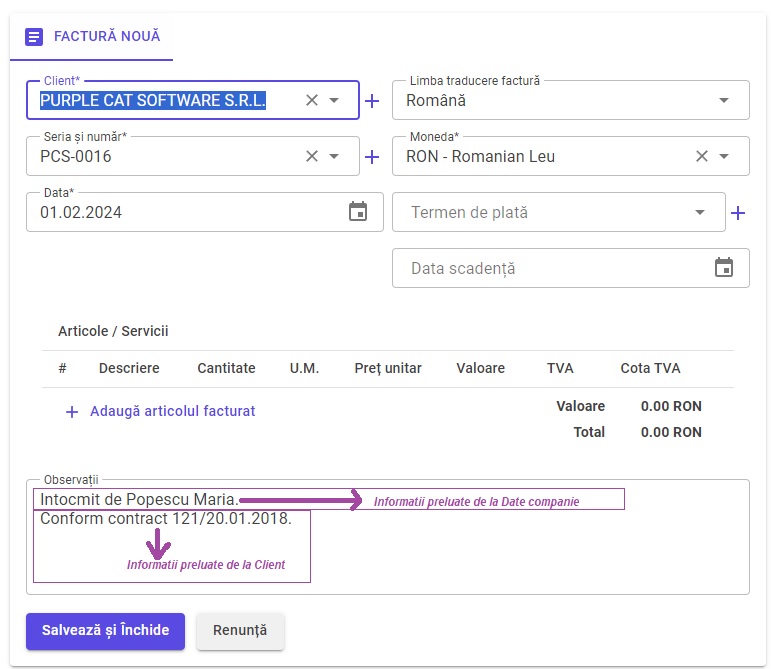Incepand cu versiunea 3.27.0 am adus cateva modificari in zona de cautare si in modul in care se afiseaza sumarul.
- Implicita este cautarea Simplă. La click pe cautare Avansată se afiseaza campurile disponibile pentru cautarea avansata.
- Daca sunt filtre active, butonul Resetează arata câte sunt. La click, filtrele se reseteaza.
De asemenea, sumarul total al facturilor (care era afisat la finalul listei) s-a mutat in coltul din dreapta sus. Sumarul se poate vedea apasand pe butonul Sumar.

Incepand cu versiunea 3.26.0 s-a adaugat posibilitatea configurarii raportarii automate in RO e-Factura ANAF si la facturile care vin prin intermediul API.
Tot incepand cu versiunea 3.26.0 s-a adaugat posibilitatea salvarii conturilor bancare la nivel de Client.
- Dupa salvarea unui client, este vizibila sectiunea de Conturi bancare la nivel de client (dupa tab Preferinte).
- Conturile bancare definite la nivel de client vor aparea pe factura format html sub sectiunea cumparator.
- Conturile bancare definite la nivel de client vor aparea in e-Factura in sectiunea Observatii factura.
Incepand cu versiunea 3.25.0 am extins cautarea avansata disponibila la Facturi si cu criteriul Data crearii.
- ℹ️ Data crearii - reprezinta data (ziua) cand a fost creata factura (deci nu data facturii, data emiterii, ci data cand factura a fost creata).
Incepand cu versiunea 3.24.0 puteti activa seta direct Tip Factura = 751 pe o factura emisa, fara sa fie nevoie sa mai faceti Incasare -> Bon fiscal (extern).
- ℹ️ Tipul facturii 751 (Factura informativă în scopuri contabile) se foloseste cand, de exemplu, factura este incasata cu bon fiscal.
Tot incepand cu versiunea 3.24.0 puteti emite Autofacturi (Factura emisa in numele si in contul furnizorului de catre cumparator sau in situatiile de autofacturare).
- ℹ️ Tipul facturii 389 (Autofactura) se foloseste pe baza unui acord de autofacturare. Nu folositi acest tip de factura daca nu sunteti siguri la ce se refera.
- Cum adaug o factura noua de tip AUTOFACTURA?
Incepand cu versiunea 3.23.0 am adaugat posiblitatea importului pentru facturile in format Blue.
- ℹ️ Se activeaza importul (Integrari -> Blue)
- ℹ️ Se importa fisierul csv exportat din Blue la noi in Purple Cat (in urma activarii apare in Facturi un buton Blue).
Incepand cu versiunea 3.22.0 am adaugat posiblitatea platii online a facturii daca se face integrarea cu Stripe.
- ℹ️ Se configureaza integrarea cu Stripe (Integrari -> Stripe).
Incepand cu versiunea 3.21.0 am adaugat posiblitatea importului facturilor din fisier csv (format propriu definit de Purple Cat).
- ℹ️ Se activeaza importul (Integrari -> csv).
Incepand cu versiunea 3.20.0 am adaugat posiblitatea importului pentru facturile in format Glovo.
- ℹ️ Se activeaza importul (Integrari -> Glovo)
- ℹ️ Se importa fisierul cu facturile primite de la Glovo, la noi in Purple Cat (in urma activarii apare in Facturi un buton Glovo).
Incepand cu versiunea 3.19.0 am adaugat posiblitatea importului prin API.
- ℹ️ Se activeaza importul (Integrari -> API)
Incepand cu versiunea 3.17.0 am adaugat posiblitatea importului pentru facturile in format Uber.
- ℹ️ Se activeaza importul (Integrari -> Uber)
- ℹ️ Se importa fisierul zip primit pe mail de la Uber (contine arhiva facturilor) la noi in Purple Cat (in urma activarii apare in Facturi un buton Uber).
Incepand cu versiunea 3.16.0 am adaugat posiblitatea inactivarii Seriilor de facturi care nu mai sunt folosite.
- ℹ️ In meniul Serii si numere, se da click pe Serie (sau de la 3 puncte se selecteaza Modifica) si se inactiveaza seria dorita.
Incepand cu versiunea 3.15.0 am adaugat posiblitatea importului pentru facturile in format Bolt.
- ℹ️ Se activeaza importul (Integrari -> Bolt)
- ℹ️ Se importa fisierul csv exportat din Bolt la noi in Purple Cat (in urma activarii apare in Facturi un buton Bolt).
Incepand cu versiunea 3.14.0 puteti activa folosirea codurilor NC si sau a codurilor CPV, la nivel de produs/serviciu.
-
Afisarea codurilor se activeaza din Date companie -> Preferinte -> "Afiseaza cod CPV" si/sau "Afiseaza cod NC"
Exemplu afiseaza cod CPV (achizitii publice):

Dupa afisare, codurile se pot completa pe factura, la nivel de produs/serviciu:

-
Daca lucrati cu salvarea/adaugarea produselor in catalogul de Articole (produse/servicii), atunci puteti adauga codul pe articol, iar la adaugarea articolului pe factura va aparea si codul completat in catalog.

-
Cautare avansata e-Facturi (atat e-Facturi emise cat si e-Facturi primite) la nivel de e-Facturi primite/emise (facturi preluate din RO e-Factura ANAF).

S-a introdus, de asemenea, si centralizarea sumelor la final:

-
Posibilitatea de a emite chitanta fara Factura. In meniul Incasari este disponibil butonul "Incasare noua", de unde puteti adauga chitantele, in situatia in care nu sunteti obligati sa emiteti si facturi.

-
Posibilitatea de a raporta la ANAF si o factura emisa catre o firma care nu are sediul in Romania sau o persoana fizica nerezidenta in Romania. Modalitatea de transmitere este aceeasi, de pe factura se da click pe e-Factura -> Trimite SPV ANAF.
Incepand cu versiunea 3.13.0 aveti la dispozitie urmatoarele functionalitati:
-
Incepand cu Versiunea 3.11.0, in cazul in care nu se cunoaste CNP-ul la client persoana fizica si se lasa necompletat (gol), e-Factura ANAF se va genera conform specificatiilor ANAF pentru CNP necunoscut (13 cifre de zero).
-
Tot incepand cu versiunea 3.11.0, la nivel de documente (facturi/proforme/oferte) s-a introdus o centralizare la final, total sume in moneda si numar de documente emise.
S-a introdus, de asemenea, posibilitatea filtrarii avansate a documentelor emise: dupa perioada emiterii, moneda, client, status factura si status e-Factura.
-
Incepand cu Versiunea 3.9.0, la crearea arhivei pentru mai multe e-Facturi odata puteti opta, pentru filtrarea facturilor, in functie de data emiterii sau data la care au fost trimise in RO e-Factura ANAF.
Nota: Exportul mai multor e-Facturi odata se realizeaza din meniul e-Factura -> Export.
-
Tot incepand cu versiunea 3.9.0, la facturile in alta moneda in afara de RON, exista posibilitatea completarii cursului de schimb. Cursul de schimb este precompletat automat cu cursul preluat de la BNR. El se poate suprascrie si se opteaza practic pentru un curs propiu (la nivel de fiecare factura).
Daca pe factura exista curs de schimb completat, atunci factura va avea valorile totale calculate si afisate si in lei.
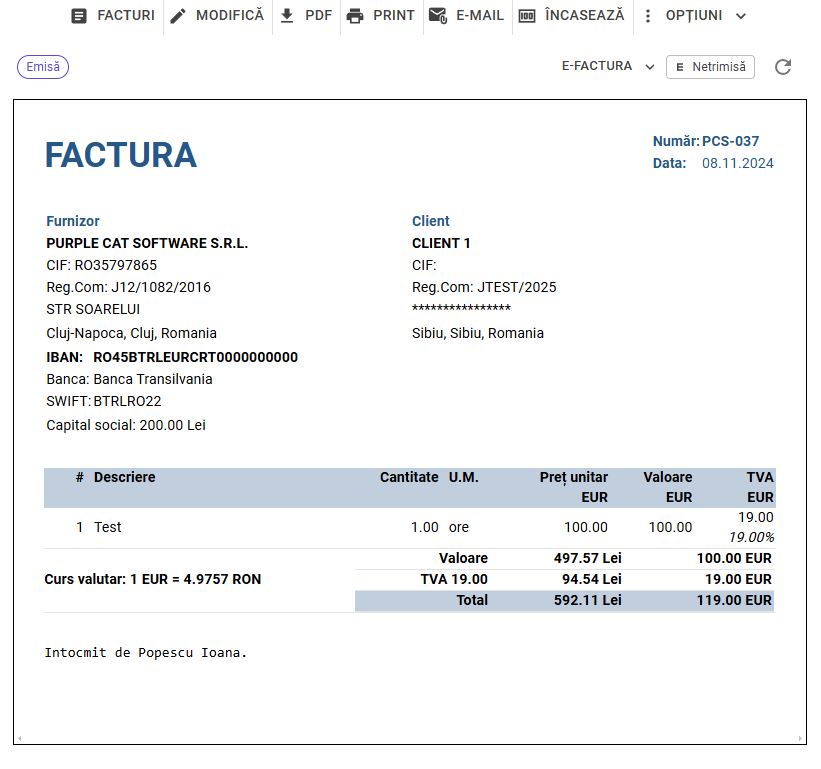
Daca pe factura NU exista curs de schimb completat, atunci factura NU va avea valorile totale calculate si afisate si in lei.
-
Incepand cu Versiunea 3.5.0, in arhiva creata la exportul mai multor e-Facturi odata, s-a inclus si fisierul e-factura .pdf (format ANAF).
Asadar, exporturile create incepand cu aceasta versiune, vor contine (pe langa e-Factura xml si semnatura xml) si fisierul pdf cu e-Factura, formatul ANAF:
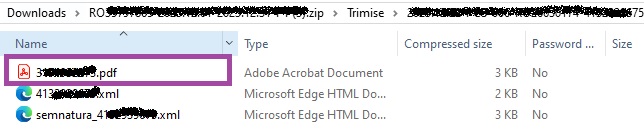
Nota: Exportul mai multor e-Facturi odata se realizeaza din meniul e-Factura -> Export.
-
Tot in versiunea 3.5.0 s-a extins lista de campuri suplimentare e-Factura cu: BT-14, BT-15, BT-16, BT-73, BT-74:
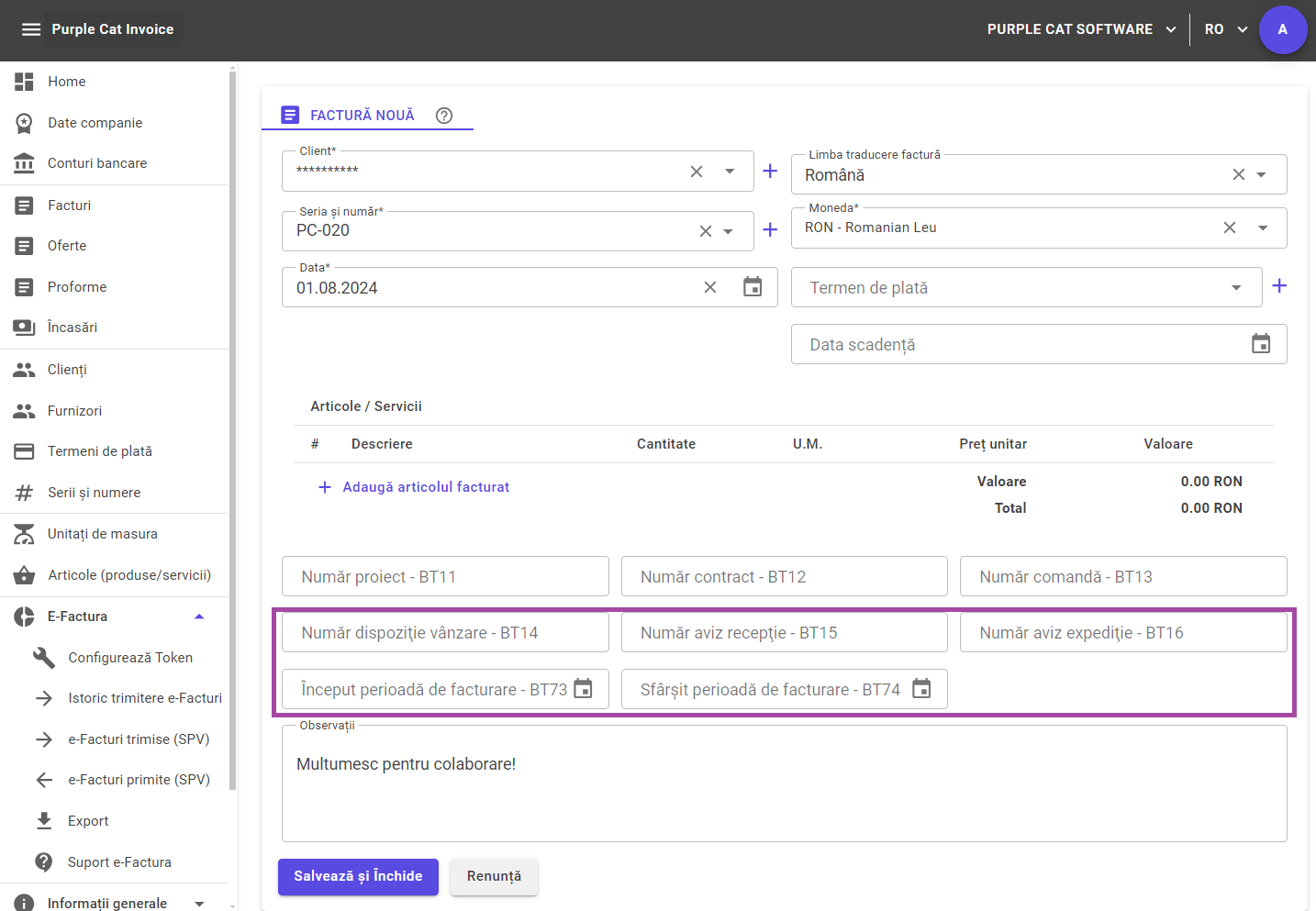
Nota: Activarea campurilor suplimentare se face in meniul "Date companie", tab "Preferinte", selectati (mutati spre dreapta) optiunea "Afiseaza campuri suplimentare e-Factura".
Incepand cu Versiunea 2.6.0, aveti posibilitatea de a completa campuri suplimentare pe e-Factura (BT-11, BT-12, BT-13).
Pentru a afisa campuri suplimentare e-Factura (BT-11, BT-12, BT-13), trebuie sa bifati la nivel de Date companie afisarea campurilor suplimentare.
In meniul "Date companie", tab "Preferinte", selectati (mutati spre dreapta) optiunea "Afiseaza campuri suplimentare e-Factura".
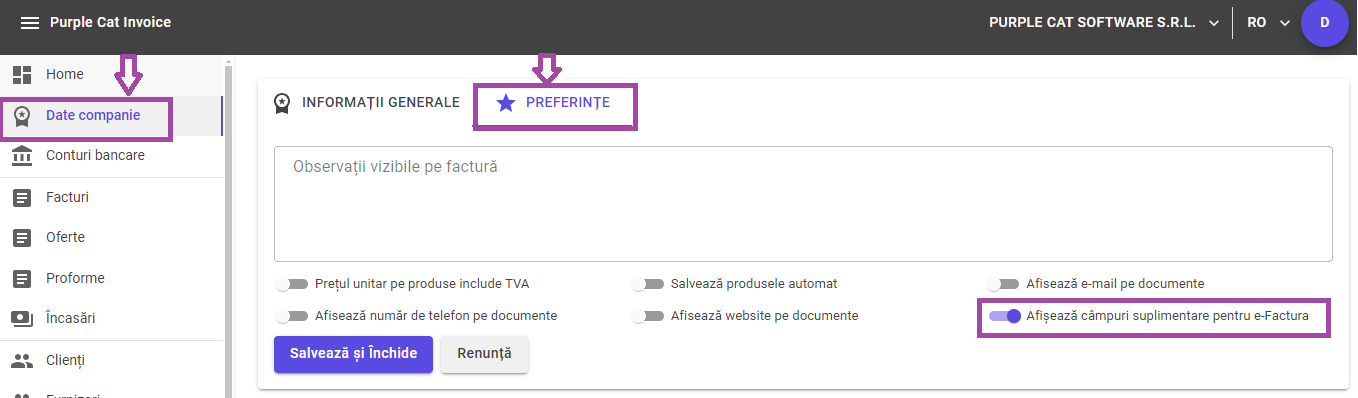
Incepand cu Versiunea 2.4.0, s-a introdus posibilitatea descarcarii mai multor e-Facturi odata.
Pentru a putea exporta mai multe e-Facturi (e-Factura XML + sigiliul ANAF), accesati meniul e-Factura Export
Accesati butonul << +Adauga>> (dreapta sus) si, in fereastra care va apare, EXPORT NOU, definiti perioada pentru care doriti exportul e-Facturilor, precum si tipul de facturi dorite la export:
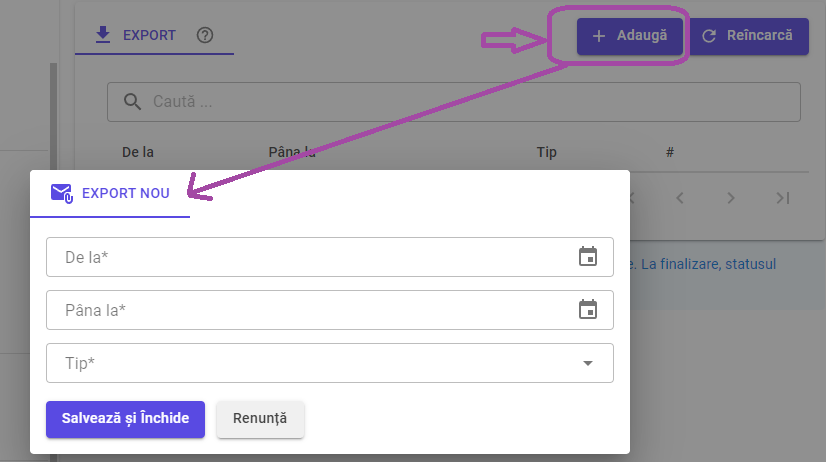
Incepand cu Versiunea 𝟐.𝟎.𝟏, se poate opta pentru Salvarea produselor. Aceasta optiune de a salva produsele este setata implicit pe false (nu salveaza automat produsele).
Tot incepand cu aceasta versiune 𝐩𝐮𝐭𝐞𝐭𝐢 𝐝𝐞𝐟𝐢𝐧𝐢 𝐮𝐧𝐢𝐭𝐚𝐭𝐢𝐥𝐞 𝐝𝐞 𝐦𝐚𝐬𝐮𝐫𝐚 𝐟𝐨𝐥𝐨𝐬𝐢𝐭𝐞, precum si 𝐬𝐞𝐭𝐚𝐫𝐞𝐚 𝐮𝐧𝐞𝐢 𝐮𝐧𝐢𝐭𝐚𝐭𝐢 𝐝𝐞 𝐦𝐚𝐬𝐮𝐫𝐚 𝐜𝐚 𝐬𝐢 𝐢𝐦𝐩𝐥𝐢𝐜𝐢𝐭𝐚.
- Articolele (Produse/Servicii), pot fi adaugate accesand meniul "Articole (produse/servicii)", apoi click pe butonul "+ Articol nou". Se poate de asemenea opta pentru salvarea automata a articolelor nou introduse la culegerea detaliilor unei facturi.
-
In meniul “𝐃𝐚𝐭𝐞 𝐜𝐨𝐦𝐩𝐚𝐧𝐢𝐞”, tab "𝐏𝐫𝐞𝐟𝐞𝐫𝐢𝐧𝐭𝐞" este setarea "𝐒𝐚𝐥𝐯𝐞𝐚𝐳𝐚 𝐩𝐫𝐨𝐝𝐮𝐬𝐞𝐥𝐞 𝐚𝐮𝐭𝐨𝐦𝐚𝐭", implicit nu este activa. Daca doriti dupa culegerea datelor pe facturi, articolele sa se salveze automat in catalogul de Produse, atunci trebuie sa setati aceasta setare (mutati cursorul in dreapta la denumirea setarii).

-
Dupa adaugarea detaliilor pe factura, la salvare, produsele se vor salva automat in catalogul de Articole (produse/servicii).
Adaugare produs/serviciu pe factura:
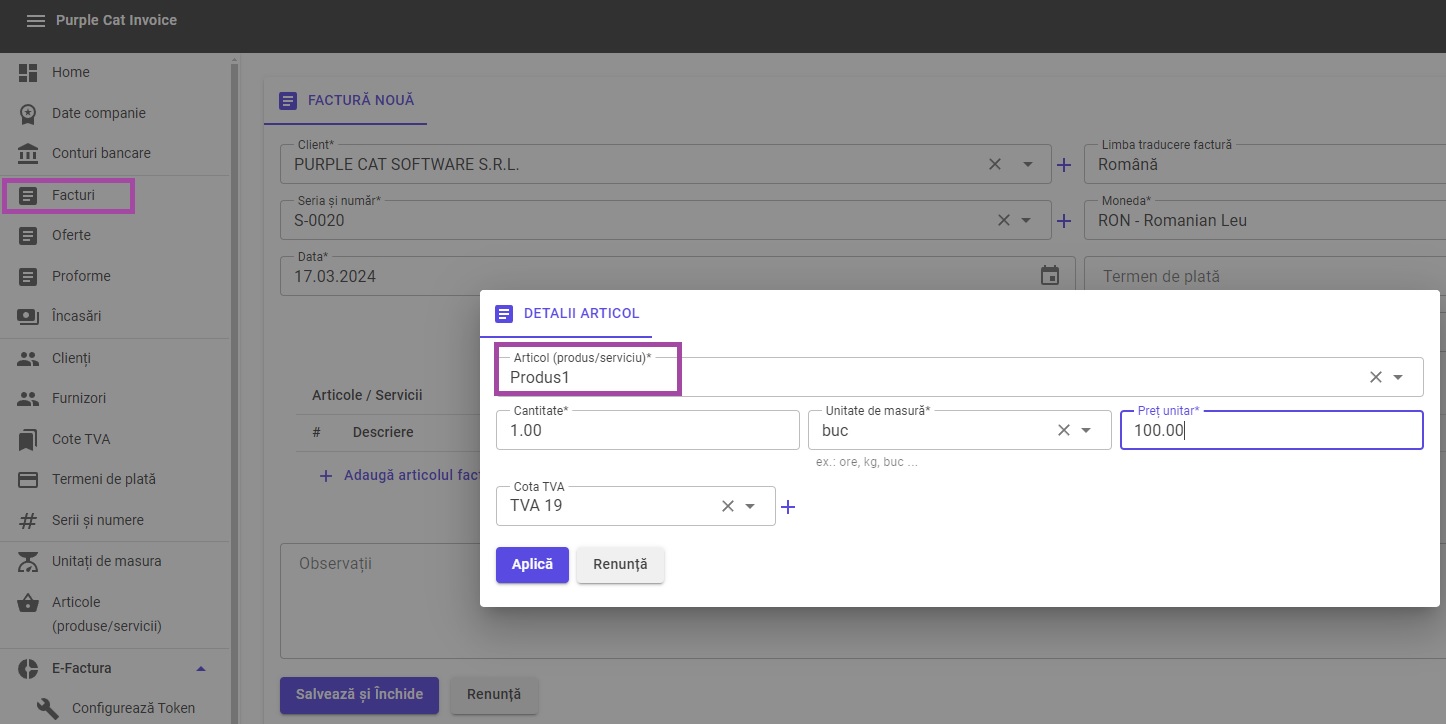
-
Dupa salvare, produsul se va regasi in Articole (produse/servicii):
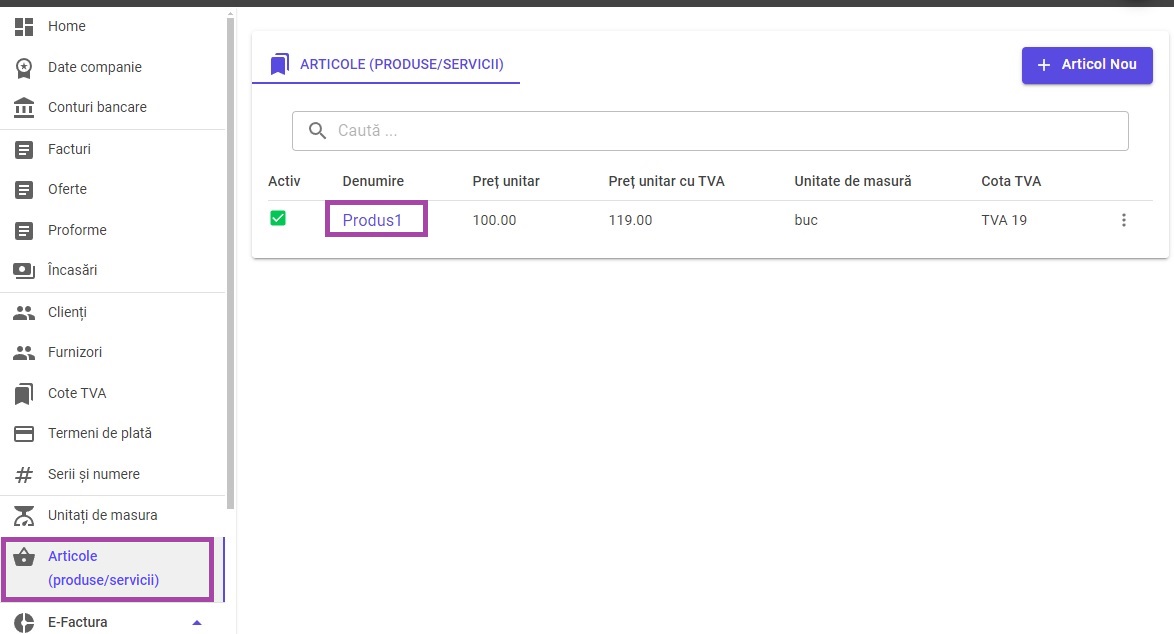 Se preiau si se salveaza automat denumirea, pretul unitar, pretul unitar cu TVA, unitatea de masura si cota de TVA (pentru platitorii de TVA).
Daca pe factura s-a adaugat de mai multe ori acelasi produs, dar cu detalii diferite (ex, pret diferit), se preiau datele de pe prima pozitie gasita.
Se preiau si se salveaza automat denumirea, pretul unitar, pretul unitar cu TVA, unitatea de masura si cota de TVA (pentru platitorii de TVA).
Daca pe factura s-a adaugat de mai multe ori acelasi produs, dar cu detalii diferite (ex, pret diferit), se preiau datele de pe prima pozitie gasita.
-
In meniul “Unitati de masura” puteti adauga unitatile de masura folosite. Acestea vor aparea la culegere detalii pe factura si le veti putea selecta.
Unitatile de masura se salveaza automat, daca nu exista, in momentul in care se scriu la culegere detalii pe facturi, sau la adaugare produse.
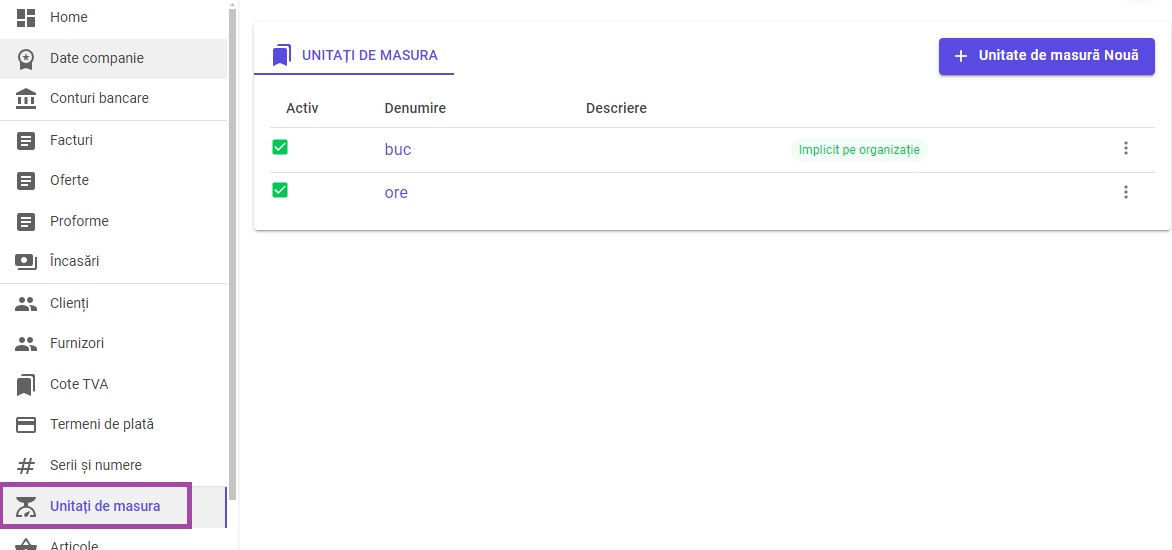
- O unitate de masura poate fi salvata ca si implicita. In lista de Unitati de masura, click pe cele 3 puncte de la final, si apoi click pe Seteaza ca implicit. Unitatea de masura setata ca implicita se va propune automat la culegerea articolelor (produse/servicii), precum si pe factura, la adaugarea unui detaliu nou.
Incepand cu Versiunea 𝟏.𝟏𝟎.𝟏, se poate seta, la nivel de Date companie, daca 𝐏𝐫𝐞ț𝐮𝐥 𝐮𝐧𝐢𝐭𝐚𝐫 𝐩𝐞 𝐩𝐫𝐨𝐝𝐮𝐬𝐞 𝐢𝐧𝐜𝐥𝐮𝐝𝐞 𝐓𝐕𝐀 (pentru firmele platitoare de TVA).
-
In meniul “𝐃𝐚𝐭𝐞 𝐜𝐨𝐦𝐩𝐚𝐧𝐢𝐞”, tab "𝐏𝐫𝐞𝐟𝐞𝐫𝐢𝐧𝐭𝐞" este setarea "𝐏𝐫𝐞ț𝐮𝐥 𝐮𝐧𝐢𝐭𝐚𝐫 𝐩𝐞 𝐩𝐫𝐨𝐝𝐮𝐬𝐞 𝐢𝐧𝐜𝐥𝐮𝐝𝐞 𝐓𝐕𝐀", implicit nu este activa. Daca doriti ca la culegerea datelor pe facturi sa introduceti pretul unitar cu TVA, atunci trebuie sa activati aceasta setare.
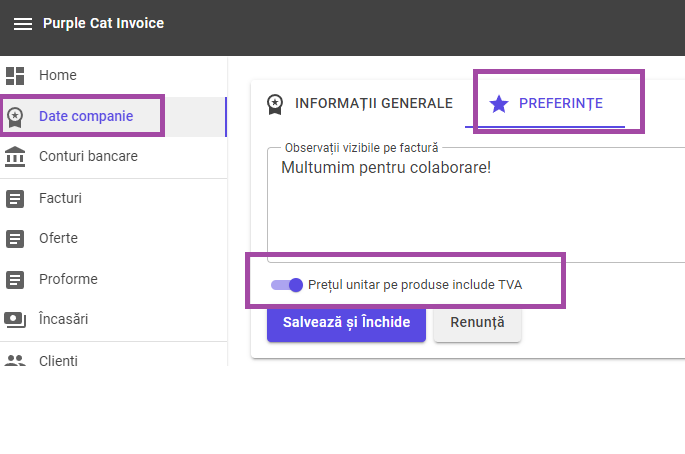
-
La adaugare detalii pe factura, atunci va aparea sa introduceti "𝐏𝐫𝐞𝐭 𝐮𝐧𝐢𝐭𝐚𝐫 𝐜𝐮 𝐓𝐕𝐀".
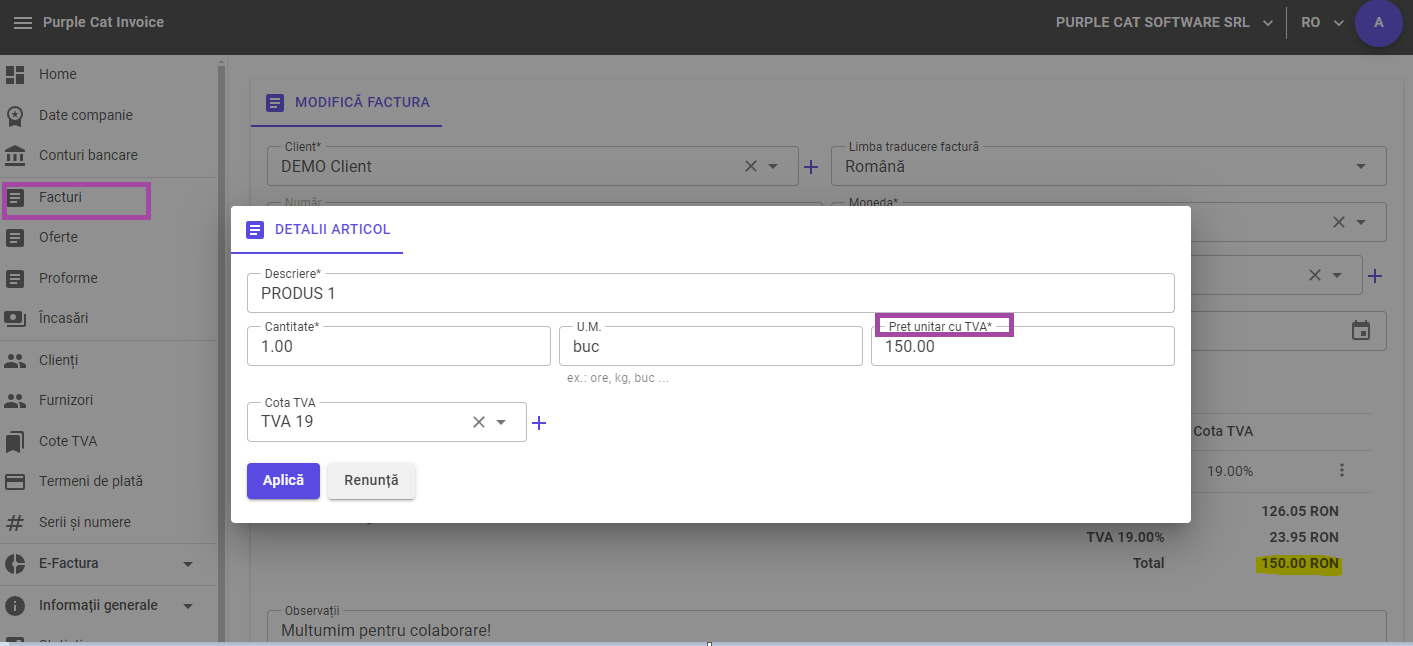
Incepand cu Versiunea 𝟏.𝟕.𝟏, veti gasi in sectiunea e-Factura, 𝐥𝐢𝐬𝐭𝐚 𝐜𝐮 𝐟𝐚𝐜𝐭𝐮𝐫𝐢𝐥𝐞 𝐭𝐫𝐢𝐦𝐢𝐬𝐞 𝐢𝐧 𝐒𝐏𝐕, 𝐢𝐧𝐝𝐢𝐟𝐞𝐫𝐞𝐧𝐭 𝐝𝐚𝐜𝐚 𝐚𝐮 𝐟𝐨𝐬𝐭 𝐭𝐫𝐢𝐦𝐢𝐬𝐞 𝐬𝐚𝐮 𝐧𝐮 𝐩𝐫𝐢𝐧 𝐢𝐧𝐭𝐞𝐫𝐦𝐞𝐝𝐢𝐮𝐥 𝐚𝐩𝐥𝐢𝐜𝐚𝐭𝐢𝐞𝐢 𝐧𝐨𝐚𝐬𝐭𝐫𝐞.
- In meniul “𝐈𝐬𝐭𝐨𝐫𝐢𝐜 𝐭𝐫𝐢𝐦𝐢𝐭𝐞𝐫𝐞 𝐞-𝐅𝐚𝐜𝐭𝐮𝐫𝐢” veti gasi, ca si pana acum, e-Facturile trimise prin intermediul aplicatiei (fluxul ramane acelasi, dupa ce se trimite e-Factura in SPV aici vedeti toate detaliile, in timp real, inclusiv raspunsul ANAF - in aproximativ 2 minute)
- In meniul “𝐞-𝐅𝐚𝐜𝐭𝐮𝐫𝐢 𝐭𝐫𝐢𝐦𝐢𝐬𝐞 (𝐒𝐏𝐕)” veti gasi lista tuturor facturilor trimise de dumneavoastra in SPV, deci incusiv cele care nu sunt trimise prin aplicatia noastra. Cele care nu sunt trimise prin intermediul aplicatiei nu vor avea link catre factura (la click pe Numar). Aceasta lista a facturilor se sincronizeaza cu datele din SPV o data la 2 ore.
- In meniul “𝐞-𝐅𝐚𝐜𝐭𝐮𝐫𝐢 𝐩𝐫𝐢𝐦𝐢𝐭𝐞 (𝐒𝐏𝐕)” veti gasi, ca si pana acum, lista tuturor facturilor primite pe CIF in SPV-ul dumneavoastra. Aceasta lista a facturilor se sincronizeaza cu datele din SPV o data la 2 ore.
Atat in 𝐥𝐢𝐬𝐭𝐚 𝐟𝐚𝐜𝐭𝐮𝐫𝐢𝐥𝐨𝐫 𝐩𝐫𝐢𝐦𝐢𝐭𝐞 𝐢𝐧 𝐒𝐏𝐕 cat si in cea a 𝐟𝐚𝐜𝐭𝐮𝐫𝐢𝐥𝐨𝐫 𝐭𝐫𝐢𝐦𝐢𝐬𝐞 𝐢𝐧 𝐒𝐏𝐕, veti gasi o coloana in plus, la inceput, prin intermediul careia puteti seta factura ca “𝐏𝐫𝐨𝐜𝐞𝐬𝐚𝐭𝐚” si ii puteti adauga si 𝐎𝐛𝐬𝐞𝐫𝐯𝐚𝐭𝐢𝐢 𝐢𝐧𝐭𝐞𝐫𝐧𝐞. Acest lucru va ajuta la gestiunea interna a facturilor primite, de exemplu, in coloana de observatii puteti nota faptul ca a fost platita sau alte informatii pe care le considerati utile. Aceasta informatie este una interna, setata in cadrul aplicatiei, nu va ajunge in SPV sau la furnizor/client. Cu gri apar facturile care nu au bifa de Procesat, cu verde apar cele care sunt procesate.
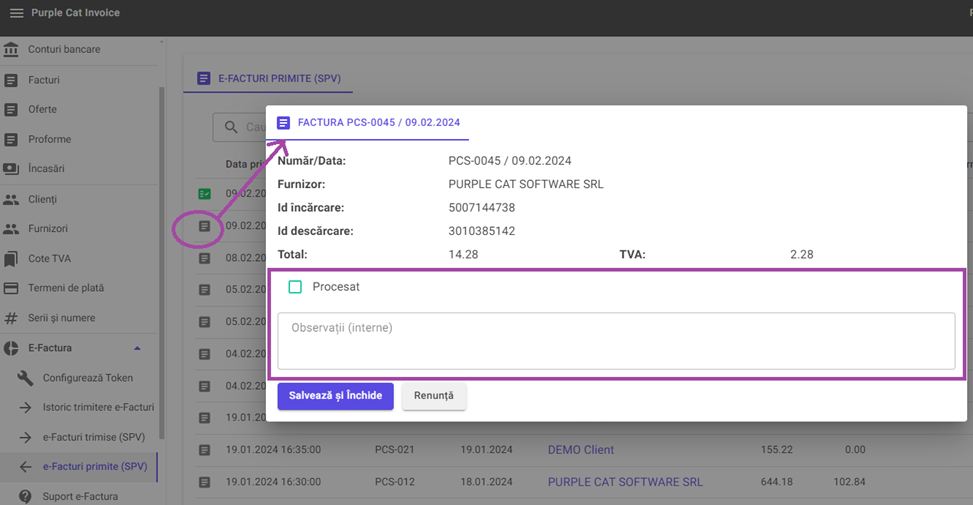
Incepand cu Versiunea 𝟏.𝟒.𝟕, aveti posibilitatea gestionarii chitantei impreuna cu factura (vizualizare, pdf, print, e-mail). Daca factura este incasata cu chitanta, atunci veti avea optiunea “Factura + Chitante”, implicit setata (puteti opta pentru varianta doar factura).
- Bara de butoane s-a modificat putin, butonul de "Incaseaza" este acum disponibil direct (nu mai este in lista de optiuni suplimentare de la cele 3 puncte).
- Pentru Tip de incasare, aveti acum posibilitatea de a salva un numar de document de incasare si pentru: Card, Ramburs, Bon fiscal (extern).
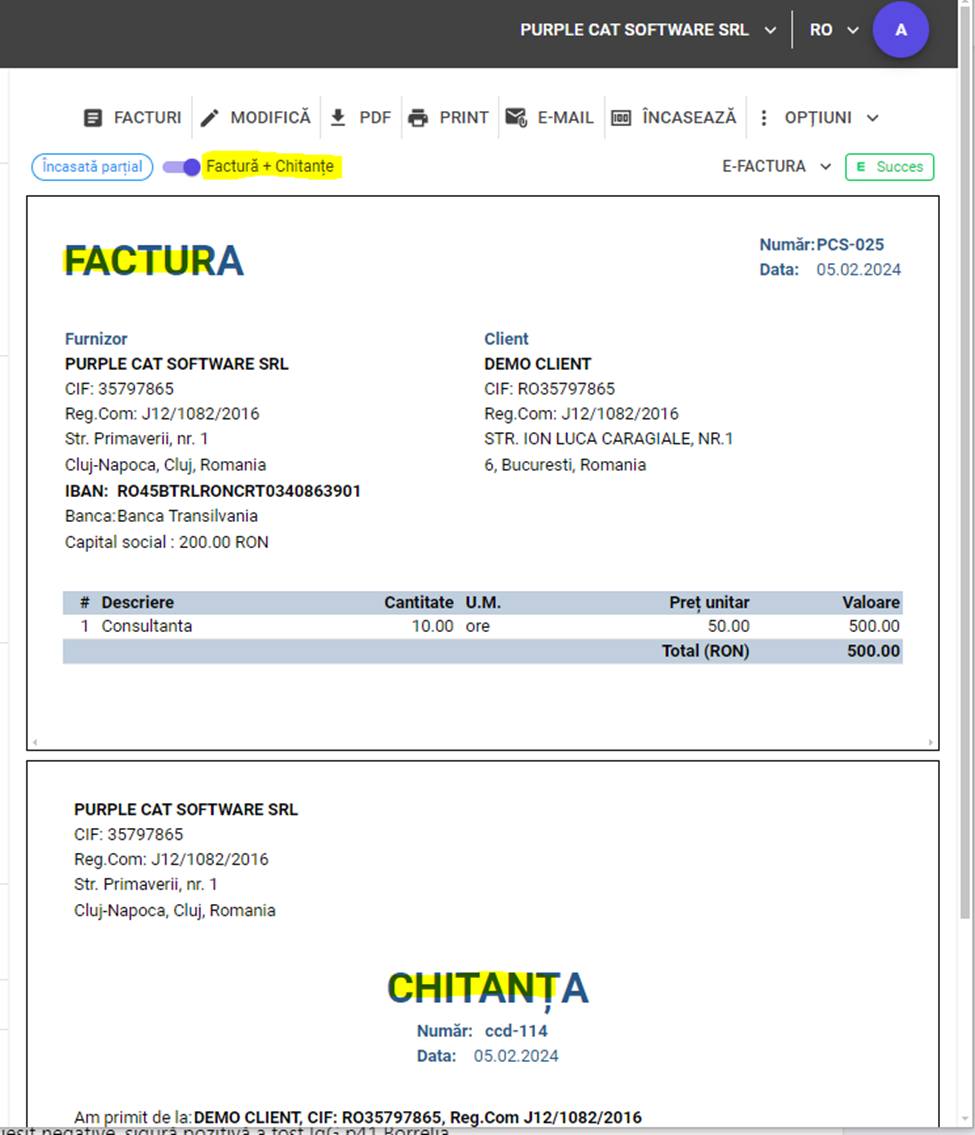
Incepand cu Versiunea 𝟏.𝟑.𝟓, aveti posibilitatea 𝐞𝐝𝐢𝐭𝐚𝐫𝐢𝐢 𝐧𝐮𝐦𝐚𝐫𝐮𝐥𝐮𝐢 𝐮𝐫𝐦𝐚𝐭𝐨𝐫 al unei 𝐬𝐞𝐫𝐢𝐢 𝐝𝐞 𝐝𝐨𝐜𝐮𝐦𝐞𝐧𝐭𝐞 𝐝𝐞𝐟𝐢𝐧𝐢𝐭𝐞.
In meniul 𝐒𝐞𝐫𝐢𝐢 𝐬𝐢 𝐧𝐮𝐦𝐞𝐫𝐞
-
click pe denumirea seriei (sau click pe cele trei butoane - optiunea Modifica)
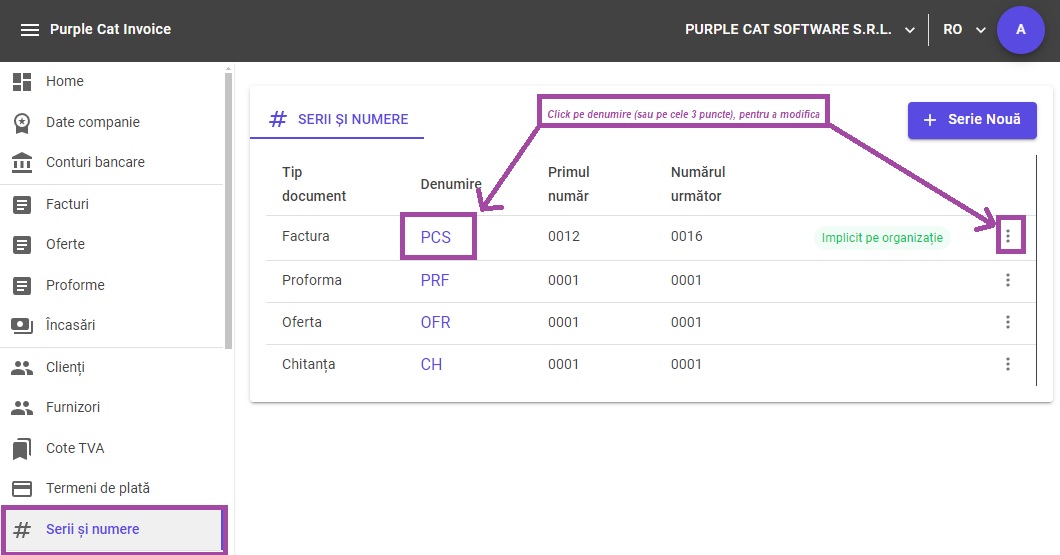
-
se completeaza noua valoare dorita in campul "Modifica numarul urmator"

- se salveaza (Salveaza si Inchide)
Numarul urmator se poate modifica doar in sus, cu un numar mai mare decat "Numarul urmator" initial.
Incepand cu Versiunea 𝟏.𝟑.𝟒, este disponibil la nivel de 𝐃𝐚𝐭𝐞 𝐜𝐨𝐦𝐩𝐚𝐧𝐢𝐞 un camp de 𝐎𝐛𝐬𝐞𝐫𝐯𝐚𝐭𝐢𝐢 care apar pe factura.
Daca aveti texte pe care doriti sa le treceti in Observatii pe factura, indiferent de client (exemplu “Intocmit de“), atunci le scrieti in Observatii la Date companie (Date companie -> tab Preferinte).
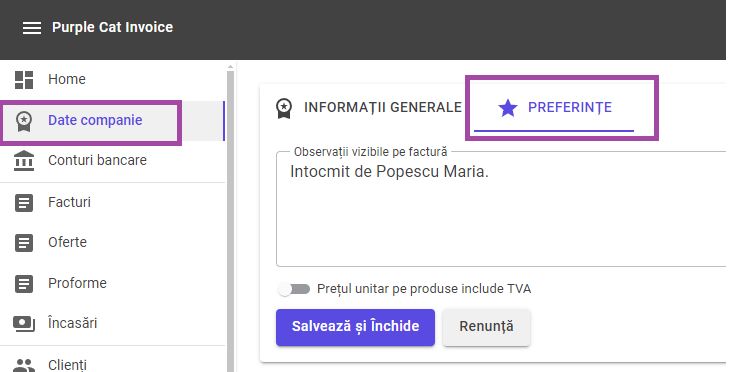
Daca pe langa observatiile generale doriti sa apara si 𝐭𝐞𝐱𝐭𝐞 𝐬𝐩𝐞𝐜𝐢𝐟𝐢𝐜𝐞 𝐥𝐚 𝐧𝐢𝐯𝐞𝐥 𝐝𝐞 𝐜𝐥𝐢𝐞𝐧𝐭 (de exemplu Conform contract din data.. ),
atunci puteti trece aceste observatii specifice la nivel de client (𝐂𝐥𝐢𝐞𝐧𝐭𝐢 -> 𝐬𝐞𝐥𝐞𝐜𝐭𝐚𝐭𝐢 𝐜𝐥𝐢𝐞𝐧𝐭𝐮𝐥, 𝐭𝐚𝐛 𝐏𝐫𝐞𝐟𝐞𝐫𝐢𝐧𝐭𝐞, campul "𝐎𝐛𝐬𝐞𝐫𝐯𝐚𝐭𝐢𝐢 𝐯𝐢𝐳𝐢𝐛𝐢𝐥𝐞 𝐩𝐞 𝐟𝐚𝐜𝐭𝐮𝐫𝐚").
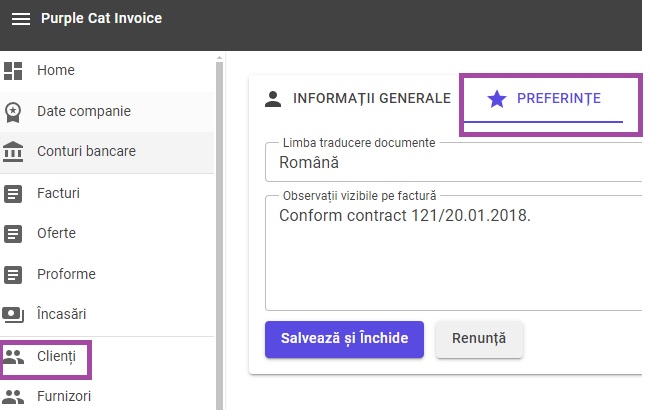
𝐋𝐚 𝐜𝐫𝐞𝐚𝐫𝐞𝐚 𝐮𝐧𝐞𝐢 𝐟𝐚𝐜𝐭𝐮𝐫𝐢, 𝐝𝐮𝐩𝐚 𝐬𝐞𝐥𝐞𝐜𝐭𝐢𝐚 𝐜𝐥𝐢𝐞𝐧𝐭𝐮𝐥𝐮𝐢, 𝐢𝐧 𝐜𝐚𝐦𝐩𝐮𝐥 𝐎𝐛𝐬𝐞𝐫𝐯𝐚𝐭𝐢𝐢 𝐟𝐚𝐜𝐭𝐮𝐫𝐚 𝐯𝐨𝐫 𝐚𝐩𝐚𝐫𝐞𝐚 𝐚𝐮𝐭𝐨𝐦𝐚𝐭 𝐨𝐛𝐬𝐞𝐫𝐯𝐚𝐭𝐢𝐢𝐥𝐞 𝐭𝐫𝐞𝐜𝐮𝐭𝐞 𝐥𝐚 𝐧𝐢𝐯𝐞𝐥 𝐝𝐞 𝐃𝐚𝐭𝐞 𝐜𝐨𝐦𝐩𝐚𝐧𝐢𝐞 𝐮𝐫𝐦𝐚𝐭𝐞 𝐝𝐞 𝐨𝐛𝐬𝐞𝐫𝐯𝐚𝐭𝐢𝐢𝐥𝐞 𝐭𝐫𝐞𝐜𝐮𝐭𝐞 𝐥𝐚 𝐧𝐢𝐯𝐞𝐥 𝐝𝐞 𝐂𝐥𝐢𝐞𝐧𝐭.